【iOS12】iPhoneでVPNに接続できない/点滅するときの対処法!
皆さんiOS12のiPhoneでVPN接続できない/点滅する時の対処法をご存知ですか?ウイルスバスターアプリの削除、コンテンツシールドのiマークによるオンデマンド接続オフ等です。本記事はiOS12のiPhoneでVPN接続できない時の対処法をご紹介します。

目次
【iOS12】iPhoneでVPNに接続できない事象の内容
皆さんiOS12のiPhoneでVPNに接続できない/点滅する時の対処法をご存知でしょうか。ウイルスバスターアプリの削除や、コンテンツシールドのiマークのオンデマンド接続をオフにするなど、様々な対処法が存在します。
本記事では、そんなウイルスバスターアプリの削除やコンテンツシールドのiマークのオンデマンド接続をオフにするなどの、iOS12のiPhoneでVPNに接続できない/点滅する時の対処法についてご紹介していきたいと思います。
まず本章ではiOS12のiPhoneでVPNに接続できない事象の内容についてご紹介していきたいと思います。
そもそもVPNとは
VPNとはVirtual Private Networkの略で仮想ネットワークとなります。このVPNは主に無料Wi-Fiや企業の遠隔地ネットワークの構築などで使用されています。
通常無料のWi-Fiサービスは公衆サービスのため、通信内容は常に筒抜けになっています。そのため、自分の通信内容が覗き見ようとしたら簡単に覗けるという状態でした。
しかし、このVPNを利用して仮想的な専用のネットワークを構築することで、無料Wi-Fiの内容を暗号化して、覗き見ができないようにしたというのが、このVPNとなっています。
VPNのスイッチが点滅する
iPhoneでVPNに接続できない事象として、VPNのスイッチが点滅するということが挙げられます。そのため、VPNのスイッチが点滅したら、iPhoneでVPNに接続できない可能性があります。
【iPhone】iOS12でWi-FiやVPNが繋がらない、VPNが点滅する不具合が報告 | 楽しくiPhoneライフ!SBAPP https://t.co/e7x2qdjqOV
— まーくん(まさお)@◢͟│⁴⁶ (@markndai) October 10, 2018
僕のxs maxでも同じことが起きたので初期不良と思い交換してもらったが同じ現象が出た!
早く解決して欲しい!
上記のようにVPNが接続できない時はVPNが点滅していることがあります。
VPNに接続できない
iPhoneでVPNに接続できない事象として、VPNに接続できないということが挙げられます。これは当たり前の話なので、割愛します。
Wi-Fiに接続できない
iPhoneでVPNに接続できない事象として、Wi-Fiに接続できないということが挙げられます。
ウイルスバスターモバイルが原因
iPhoneでVPNに接続できない事象とは全く関係ありませんが、iPhoneでVPNに接続できない原因として、ウイルスバスターのアプリが挙げられます。
ウイルスバスター、iOS12で不具合が出ているけど、アップルストアから削除されたから更新もできないと。詰んだのでは。
— kusanoさん@がんばらない (@kusano_k) October 3, 2018
【iPhone】iOS12でWi-FiやVPNが繋がらない、VPNが点滅する不具合が報告 | 楽しくiPhoneライフ!SBAPPhttps://t.co/mMHXvKAAda
上記のようにウイルスバスターモバイルが原因の場合があります。
 iPhone/iPadにセキュリティソフトは必要?ウイルス対策は不要?
iPhone/iPadにセキュリティソフトは必要?ウイルス対策は不要? iPhone/iPadのセキュリティアプリの選び方!主要アプリを比較!
iPhone/iPadのセキュリティアプリの選び方!主要アプリを比較!【iOS12】iPhoneでVPNに接続できない時の対処法〜設定変更〜
前章ではiPhoneでVPNに接続できない事象にはどのようなものがあるのかご紹介しました。これでiPhoneでVPNに接続できない時の事象についてはご理解頂けたかと思います。
次に本章からはiOS12のiPhoneでVPNに接続できない時の対処法をご紹介していきたいと思います。iPhoneでVPNに接続できない時はこれらの内容を参考に対処してみてください。
本章ではまずiOS12のiPhoneでVPNに接続できない時の対処法として、設定を変更するものについてご紹介していきたいと思います。
設定変更で対処する手順
iPhoneでVPNに接続できない時の対処法として、設定変更で対処する手順について本節ではご紹介していきたいと思います。
設定アプリを開く
設定変更でiPhoneでVPNに接続できない時の対処するために、まずはiPhoneの設定アプリを開いてください。
「一般」をタップ
iPhoneの設定アプリを開いたら、上図のようなiPhoneの設定画面にいくと思います。VPNの設定を変更するために、iPhoneの設定の中でも一般項目を選択するため、下にスクロールしてください。
そして、iPhoneの設定画面の中に一般項目があると思うので、この一般項目を選択してください。
「VPN」をタップ
一般の画面の中のVPNの設定をするために、VPNの項目を選択する必要があります。そのため一般画面を下にスクロールしてください。
下にスクロールしていくと、VPNという項目がでてくると思います。そのVPNを選択してください。
コンテンツシールドによる保護のiマークをタップ
VPNを設定できる画面でコンテンツシールドという項目を探してください。そのコンテンツシールドの近くにiマークがあると思うので、このiマークを選択してください。
オンデマンド接続をオフ
コンテンツシールドのiマークを選択するとオンデマンド接続をオフにできる画面にいくことができます。ここの画面でオンデマンド接続をオフにしてください。
オンデマンド接続をオフにすることで、iPhoneでVPN接続できない時の対処法となる場合があります。
【iOS12】iPhoneでVPNに接続できない時の対処法〜アプリ削除〜
前章ではiOS12のiPhoneでVPNに接続できない時の対処法の中でも設定を変更するものをご紹介しました。これで設定を変更してiOS12のiPhoneでVPNに接続できない時の対処法はご理解できたと思います。
次に本章ではiPhoneでVPNに接続できない時の対処法としてアプリ削除を行う方法をご紹介していきたいと思います。
ウイルスバスターモバイルを削除
アプリ削除によるiPhoneでVPNに接続できない時の対処法としてウイルスバスターモバイルを削除することが挙げられます。これは先述した通りウイルスバスターモバイルが原因の場合があるからです。
そのため、この原因であるウイルスバスターモバイルのアプリを削除することにより、iPhoneでVPNに接続できない時の対処法となる場合があります。
現在は不具合修正が完了
このウイルスバスターモバイルは現在はiPhoneにVPNが接続できないとい不具合修正が完了されています。そのため、現在はウイルスバスターモバイルを入れていたため、iPhoneでVPN接続ができないということはないと思います。
しかし、もしかすると自分の入れているウイルスバスターのバージョンが古い等の理由でiPhoneでVPN接続ができないという原因になっているかもしれません。
【iOS12】iPhoneでVPNに接続できない時の対処法〜ネットワーク〜
前章ではiPhoneでVPNに接続できない時の対処法の中でもアプリの削除を行う方法をご紹介しました。これでアプリの削除によるiOS12のiPhoneでVPNに接続できない時の対処法についてはご理解頂けたかと思います。
最後に本章ではiPhoneでVPNに接続できない時の対処法の中でもネットワークに関する方法をご紹介していきたいと思います。
VPN接続の再設定
ネットワークでiPhoneでVPNに接続できない時の対処法として、VPN接続を再設定するというものが挙げられます。この再設定とは、VPNの再接続やVPNの設定の見直しが挙げられます。
ネットワーク設定のリセット
ネットワークでiPhoneでVPNに接続できない時の対処法として、ネットワーク設定のリセットするということが挙げられます。このネットワークはモバイルデータ通信やWi-Fiも含まれます。
そのため、このWi-Fiやモバイルデータ通信を一度接続を解除して、再度接続を行ってください。そうすることで、iPhoneでVPNに接続できない時の対処となる場合があります。
まとめ
iPhoneでVPNに接続できない時の事象はたくさんあります。VPNが点滅したり、Wi-Fiに接続できなかったりという事象が起こる場合があります。原因としてウイルスバスターモバイルというのも考えられます。
そしてiPhoneでVPNに接続できない時の対処法も複数ありました。iPhoneでVPNに接続できない時の対処法として、設定を変更したり、アプリを削除したり、ネットワーク設定を見直したりすることなどが挙げられます。
もしiPhoneでVPNに接続できない時は、本記事を参考にしながら対処してみることをおすすめします。
 【iPhone】Wi-Fiネットワークの接続・設定方法!
【iPhone】Wi-Fiネットワークの接続・設定方法! AndroidのVPN接続方法とおすすめ無料VPNアプリ
AndroidのVPN接続方法とおすすめ無料VPNアプリ合わせて読みたい!iPhoneに関する記事一覧
 iPhoneのTouch IDが反応しないときの対処法!感度を高めるには?
iPhoneのTouch IDが反応しないときの対処法!感度を高めるには?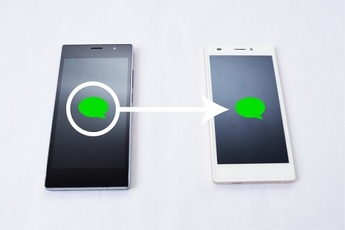 iPhoneの遠隔操作方法!悪用対策も解説!
iPhoneの遠隔操作方法!悪用対策も解説!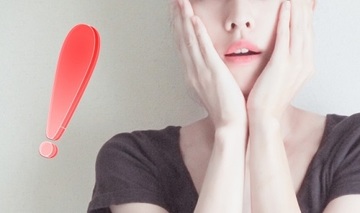 iPhoneの紛失モードの使い方と解除法!機能と注意点も解説!
iPhoneの紛失モードの使い方と解除法!機能と注意点も解説! iPhoneXで使えるQiワイヤレス充電のレビュー!おすすめなのは?
iPhoneXで使えるQiワイヤレス充電のレビュー!おすすめなのは?






















